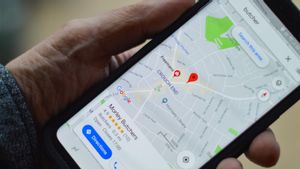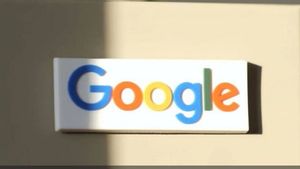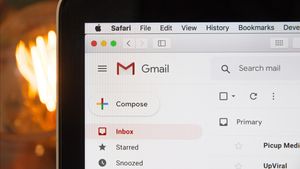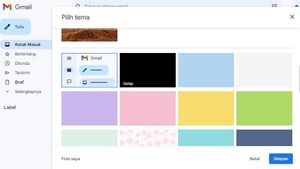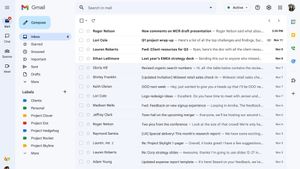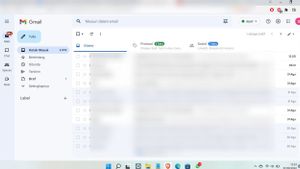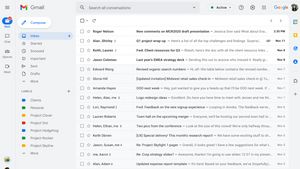JAKARTA - Nama tampilan Gmail Anda sama pentingnya dengan alamat email. Ini adalah hal pertama yang muncul di aplikasi email penerima.
Ketika Anda memasukkan nama organisasi atau perusahaan di belakang display name Gmail Anda, maka ketika berpindah perusahaan, Anda harus menggantinya.
Tapi tidak ada yang perlu dikhawatirkan, karena Anda bisa mengubah nama tampilan Gmail dengan mudah dan cepat. Simak tutorial yang akan VOI berikan kali ini.
Cara mengubah nama tampilan di Gmail
Untuk mengubah nama tampilan, Anda harus menggunakan Gmail versi web. Anda tidak dapat melakukannya melalui aplikasi seluler Gmail. Berikut caranya:
- Buka Gmail di web dan masuk
- Klik ikon roda gigi di pojok kanan atas
- Pilih Lihat semua setelan
- Pindah ke tab Akun dan Impor
- Buka bagian Kirim email sebagai dan periksa nama email dan alamat email Anda
- Pilih edit info. Ini akan membuka jendela baru untuk mengedit informasi alamat email Anda
- Klik tombol radio di samping kotak kosong dan ketikkan nama baru
- Klik tombol Simpan Perubahan, dan nama tampilan baru Anda siap digunakan.
Jika Anda berubah pikiran, Anda dapat mengedit nama tampilan lagi atau kembali ke nama email asli dari menu yang sama.
BACA JUGA:
Ubah nama Gmail Anda dari akun Google
Jika mengubah nama Anda di Gmail tidak cukup, Anda dapat mengubah nama tampilan akun Google Anda. Perubahan tersebut akan diterapkan di semua aplikasi Google.
Secara umum, cara ini bisa Anda lakukan melalui di web dan seluler. Mari cari tahu caranya melalui web terlebih dahulu.
- Akses akun Google Anda di Chrome dan masuk
- Pilih Info pribadi dari sidebar kiri
- Pilih Nama
- Ubah nama depan atau nama belakang Anda dan klik tombol Simpan
Selanjutnya, coba cara ini untuk melakukannya di ponsel Android:
- Buka aplikasi Google di ponsel Android Anda
- Ketuk gambar akun melingkar Anda di sudut kiri atas
- Pilih Kelola Akun Google Anda
- Geser ke Info pribadi dan buka menu Nama
- Ketuk ikon pensil di samping nama Anda
- Ubah nama tampilan Anda dari menu berikut dan klik tombol Simpan.